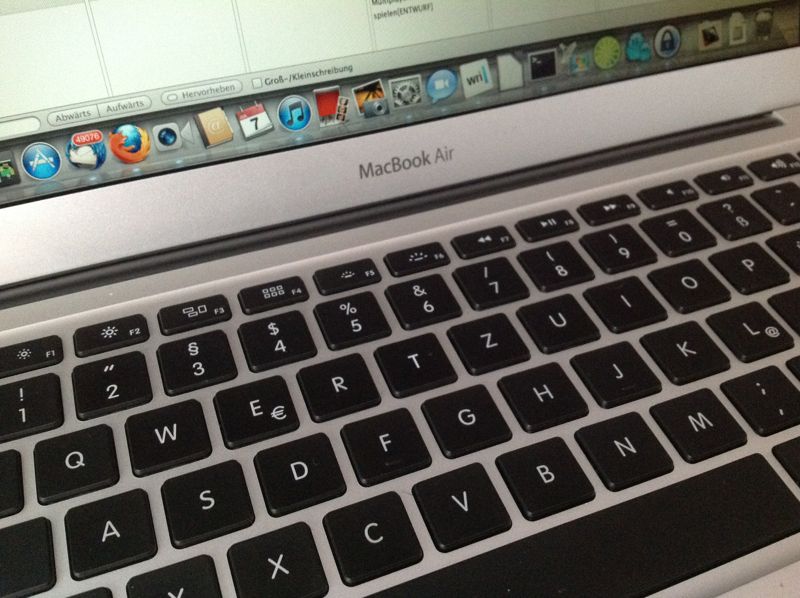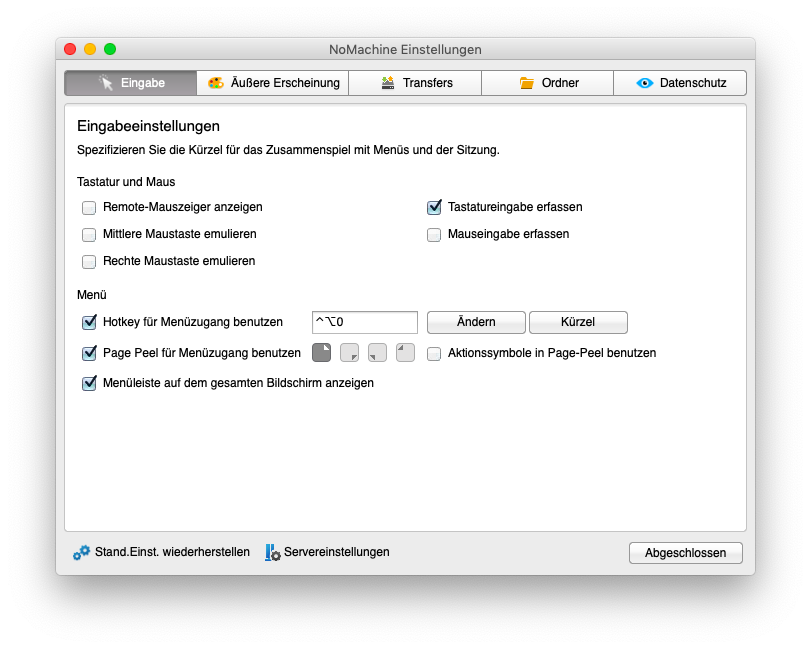In der heutigen Folge von Deus ex machina rede ich mit Maik über Apple. Dabei wagen wir eine persönliche Betrachtung von Apple, seinen Produkten, der Hard- und Software und vielem mehr aus dem Apple-Universum, wie der Preispolitik und der Reparierbarkeit der Produkte.
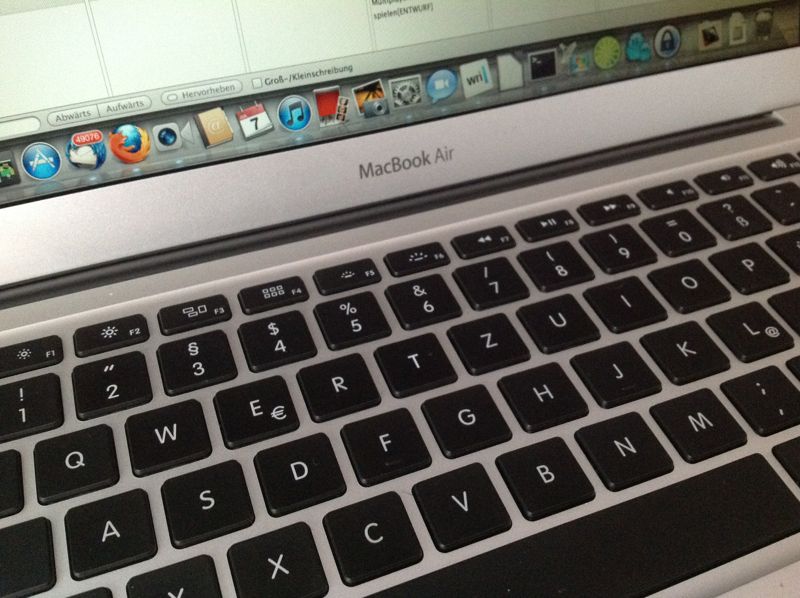
Ein Macbook Air
Der im Podcast angesprochene Artikel des Wall Street Journals trägt den Titel Appl Still Hasn’t Fixd Its MacBook Kyboad Problm.
Falls noch nicht geschehen, könnt ihr Deus ex machina in eurem Podcatcher abonnieren oder eine Bewertung auf Apple Podcasts hinterlassen.
Unter macOS lassen sich viele typografisch wertvolle Zeichen relativ einfach mit der Tastatur setzen. So kann der Gedankenstrich bzw. der Halbgeviertstrich einfach mittels der Tastenkombination Option + – angelegt werden. Daneben lassen sich viele andere Zeichen schnell erzeugen:
– ∞ π ¥ ≈ ç √ ∫ ~ Ω ª « » …
So können Auslassungspunkte (…) einfach durch die Tastenkombination Option + . erzeugt werden. Dieses Muster zieht sich einmal über die Tastatur. Praktisch jede Taste ist unter macOS mit einer sinnvollen Drittbelegung ausgestattet. Manchmal sind auch Viertbelegungen vorhanden z.B. bei der Kombination Option + Q, welche ein französisches Anführungszeichen erzeugt («). Wird zu dieser Kombination zusätzlich die Shift-Taste gedrückt, entsteht das gegenteilige Zeichen (»).
Wenn die Remote-Desktop-Lösung NoMachine genutzt wird um z.B. von einem Windows-Rechner auf einen macOS-Rechner zuzugreifen, so kann es passieren das nicht alle Tasten und Tastenkombinationen korrekt zum macOS-Rechner transferiert werden. Wird z.B. die Windows-Taste und die Taste C gedrückt, so wird das auf dem macOS-Rechner nicht als Befehl zum Kopieren verstanden. Stattdessen öffnet sich das Startmenü der Windows-Installation.
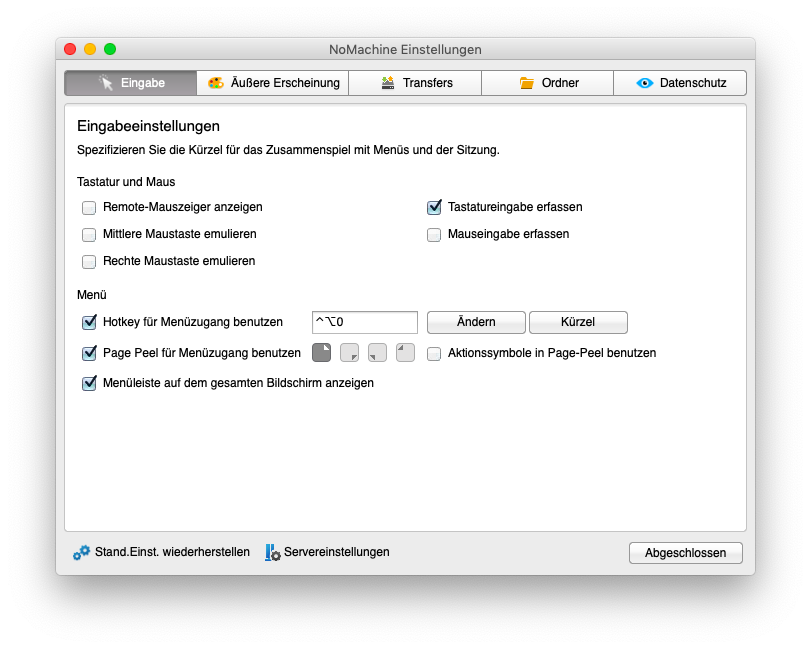
Mit der entsprechenden Einstellung werden die Tasten durchgereicht
Damit alle Tasten an den macOS-Rechner durchgereicht werden, müssen die Einstellungen von NoMachine auf dem Windows-Rechner angepasst werden. Dort findet sich unter Eingabe der Punkt Tastatureingabe erfassen. Ist dieser aktiv, wird die Tastatur an das NoMachine-Fenster gebunden, so das die gedrückten Tasten schlussendlich beim macOS-Rechner landen und nicht vom Windows-Rechner ausgewertet werden. Trotz der Einstellungen werden Tastenkombinationen leider nicht immer zuverlässig erkannt; in den meisten Fällen funktioniert das Ganze aber.
Wer Apple-Hardware sein eigen nennt, der kann mit Hilfe des Apple Hardware Test (in Grenzen) feststellen, ob mit der verbauten Hardware alles in Ordnung ist. Um den Apple Hardware Test zu starten, muss der Rechner ausgeschaltet und anschließend wieder gestartet werden. Beim Start ist die Taste D auf der Tastatur zu drücken, bis der entsprechende Ladebildschirm erscheint. Bei neueren Modellen wird der Hardwaretest aus dem Internet bezogen. Hier muss anschließend ein entsprechendes Netzwerk konfiguriert werden.

Beim Start des Rechners muss die Taste D gerückt werden
Wenn dies geschehen ist, wird der Test geladen und kann genutzt werden. Die Anwendung unterscheidet zwischen einem kurzen, knapp zehn Minuten langen Test und einem längeren knapp eine Stunde dauernden ausführlichen Test. Beim Test werden die einzelnen Komponenten wie z.B. der Arbeitsspeicher getestet. Anschließend erfolgt eine Auswertung.
Während des Tests wirkt das System an einigen Stellen wie eingefroren; hier hilft ein Blick auf die Anzeige der vergangenen Zeit; diese wird im Abstand von einigen Minuten immer wieder aktualisiert.
Seit einigen Jahren ist es möglich mittels der macOS Systemapplikation Boot Camp, Windows auf der Hardware von Apple zu installieren. Soll nun ein Screenshot erstellt werden, kann dies allerdings zu Problemen führen. Auf dem Apple Keyboard wird sich keine Druck-Taste finden, so das eine Alternative her muss. Die Lösung sind hier einige Tastenkombinationen. Der gesamte Bildschirm kann mit der Kombination:
fn + Shift + F11
fotografiert werden. Soll nur das aktive Fenster fotografiert werden, so kann die Kombination:
Option + fn + Shift + F11
genutzt werden. Problematisch ist allerdings das Windows 10 bei der Nutzung dieser Tastenkombinationen ab und an Bedienhilfen aktiviert. Das führt dazu das sich die Tastatur nicht mehr normal bedienen lässt, bis die Bedienhilfe deaktiviert wurde.